
안드로이드 오토 연결 오류 때문에 답답하셨죠? 이 글에서는 안드로이드 오토 연결 오류를 해결하기 위한 완벽한 가이드를 제공해요. 오류의 원인부터 해결 방법, 그리고 지속적인 문제 발생 시 대처 방안까지, 모든 것을 꼼꼼하게 알려드릴게요. 이제 더 이상 안드로이드 오토 연결 오류 때문에 스트레스받지 마세요!
안드로이드 오토 오류 원인 파악하기
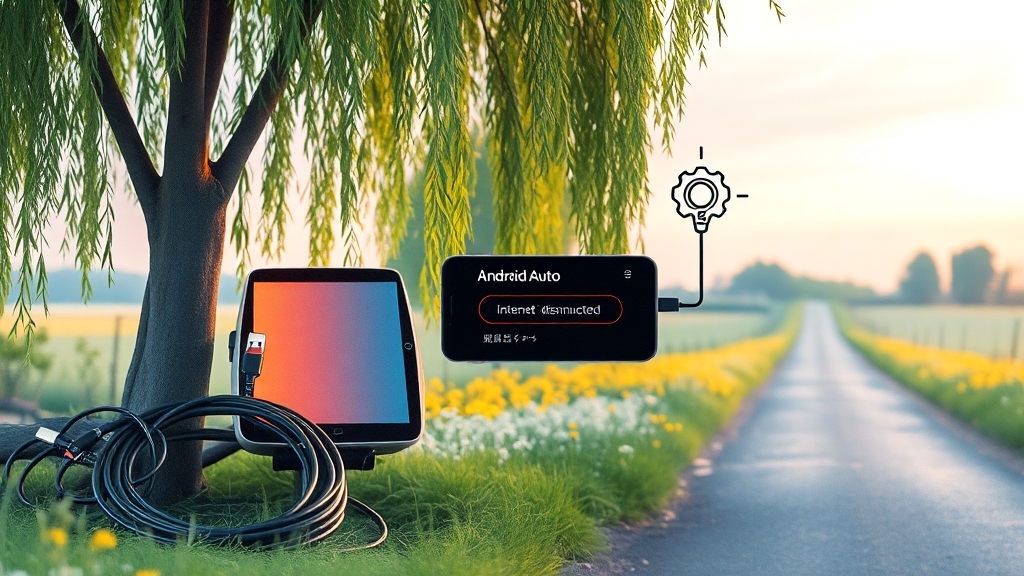
안드로이드 오토 연결 오류는 여러 가지 이유로 발생할 수 있어요. 주요 원인을 미리 파악하면 문제 해결에 도움이 된답니다. 크게 기기 호환성, 연결 상태, 소프트웨어, 그리고 설정 문제로 나눌 수 있어요.
기기 호환성 문제
스마트폰과 차량이 안드로이드 오토를 지원하는지 확인해야 해요. 모든 기기가 호환되는 것은 아니기 때문이에요. USB 케이블이나 무선 연결 방식이 서로 호환되는지도 중요해요. 호환성 문제가 있으면 연결 자체가 안 되거나 앱이 제대로 작동하지 않을 수 있어요.
연결 상태 점검
물리적인 연결 상태가 오류의 원인이 될 수 있어요. USB 케이블을 사용한다면 케이블 손상 여부나 차량 USB 포트 문제를 확인해야 해요. 무선 연결이라면 블루투스 연결 상태나 와이파이 신호 강도를 점검해야 한답니다. 특히 품질이 낮은 USB 케이블은 연결 오류의 주범이 될 수 있으니 주의하세요.
소프트웨어 최신 상태 확인
스마트폰과 차량의 소프트웨어 버전도 중요해요. 안드로이드 오토 앱과 스마트폰, 차량 소프트웨어 모두 최신 버전인지 확인하는 것이 좋아요. 앱 업데이트는 버그 수정과 성능 개선을 포함하므로 안정적인 연결에 큰 도움이 된답니다.
스마트폰 및 차량 설정 문제
스마트폰이나 차량의 특정 설정 때문에 오류가 발생하기도 해요. 스마트폰 배터리 절약 모드가 켜져 있으면 연결이 끊길 수 있으니 해제해야 해요. 차량 인포테인먼트 시스템 전원을 껐다 켜거나 시스템 초기화를 시도하는 것도 문제 해결에 도움이 될 수 있어요.
기본 연결 설정 확인하기
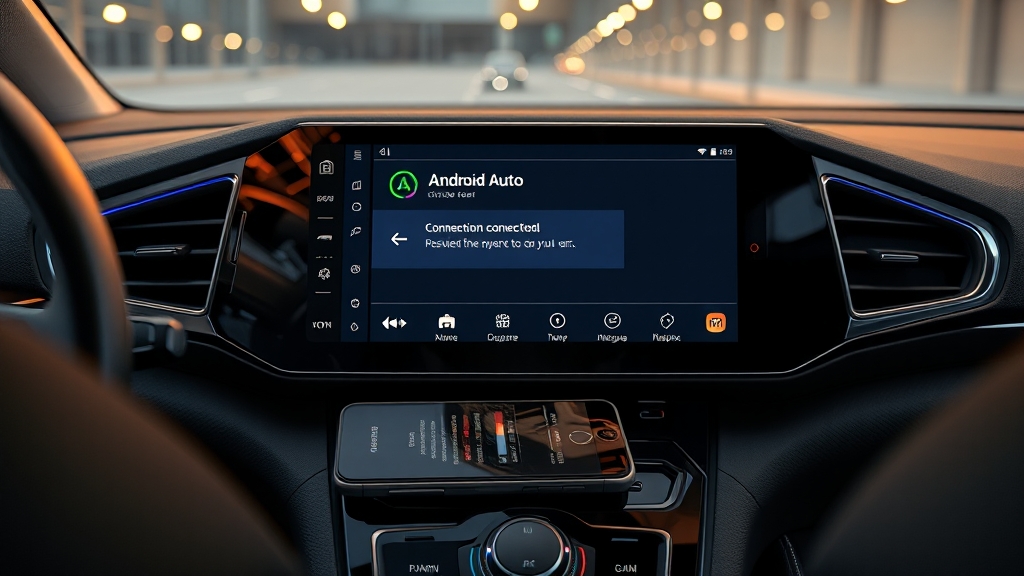
안드로이드 오토 연결이 자꾸 말썽이라면, 스마트폰과 차량의 기본적인 연결 설정을 다시 한번 꼼꼼히 확인해 볼 필요가 있어요. 간단하지만 효과적인 해결 방법이 될 수 있답니다.
차량 인포테인먼트 설정 확인
차량의 인포테인먼트 시스템 설정에서 안드로이드 오토가 활성화되어 있는지 확인해 보세요. 보통 ‘연결’이나 ‘스마트폰 연결’ 같은 메뉴에서 관련 설정을 찾을 수 있어요. 무선 연결 옵션이 있다면 편리하지만, 유선 연결이 더 안정적인 경우가 많으니 참고하세요.
스마트폰 안드로이드 오토 설정 확인
스마트폰에서도 안드로이드 오토 설정을 확인해야 해요. 앱 설정 화면에서 현재 연결된 차량 목록과 무선 사용 가능 여부를 확인할 수 있어요. 이전에 연결을 거부했던 차량이 있다면 해당 목록에서 삭제하고 다시 연결을 시도해 보세요.
스마트폰 및 차량 재부팅 시도
간단하게 스마트폰과 차량 모두 재부팅하는 것만으로도 문제가 해결될 수 있어요. 일시적인 소프트웨어 오류 때문에 연결이 안 되는 경우, 재부팅만으로 문제가 해결되는 경우가 많답니다. 스마트폰과 차량 전원을 완전히 껐다가 다시 켜보세요.
연결 방식별 문제 해결 가이드
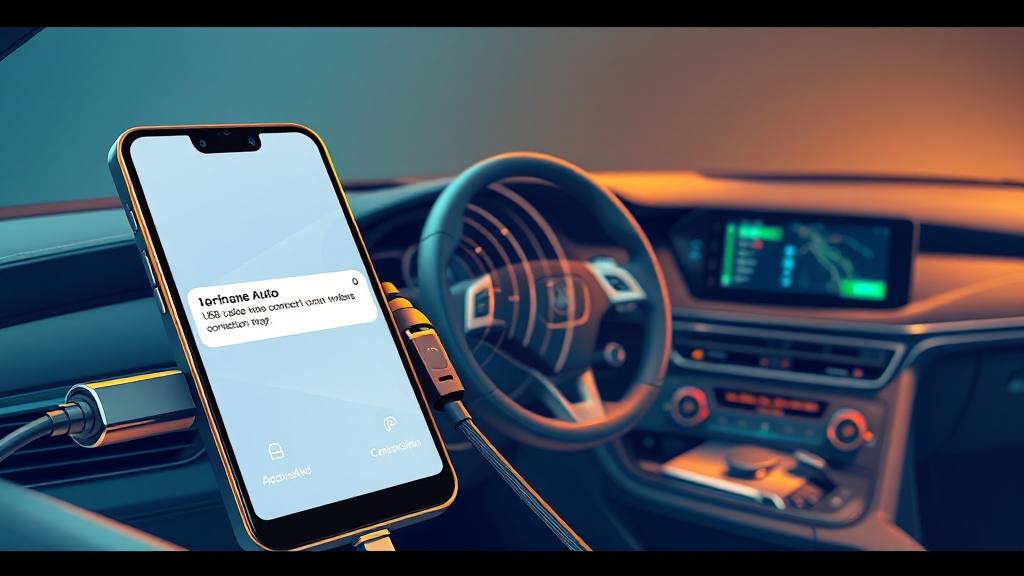
안드로이드 오토는 유선 또는 무선으로 연결돼요. 사용하는 연결 방식에 따라 점검해야 할 부분이 다르답니다. 각 방식별 문제 해결 방법을 자세히 알아볼게요.
유선 연결 (USB 케이블) 점검
USB 케이블 문제는 안드로이드 오토 연결 오류의 흔한 원인 중 하나예요. 손상되거나 품질이 낮은 케이블은 데이터 전송을 방해할 수 있어요. 데이터 전송이 가능한 정품 케이블이나 USB-IF 인증 제품을 사용하는 것이 중요해요.
케이블 길이는 1m 미만으로 짧은 것을 선택하고, 연장선이나 USB 허브 사용은 피하는 것이 좋아요. 이런 장치들은 신호 간섭을 일으킬 수 있거든요.
차량 USB 포트 중 데이터 전송이 아닌 충전만 되는 포트가 있을 수 있어요. 안드로이드 오토는 데이터 전송 포트가 필요해요. 어떤 포트인지 확실하지 않다면 다른 포트에 연결해 보며 테스트해 보세요.
무선 연결 (Wi-Fi/블루투스) 점검
무선 안드로이드 오토 연결 문제는 주로 Wi-Fi나 블루투스 상태 때문에 발생해요. 스마트폰과 차량 모두 Wi-Fi와 블루투스 기능이 활성화되어 있는지 확인하는 것이 중요해요. 특히 블루투스 페어링 상태를 꼼꼼하게 점검해야 해요.
연결이 자꾸 끊기거나 불안정하다면, 스마트폰과 차량 인포테인먼트 시스템을 모두 재부팅해 보세요. 간단한 재부팅만으로도 문제가 해결될 수 있답니다.
그래도 문제가 해결되지 않는다면, 스마트폰 설정에서 연결된 차량 목록을 삭제하고 다시 연결해 보세요. 스마트폰과 차량에 저장된 기존 연결 정보를 초기화하는 것도 좋은 방법이에요.
소프트웨어 및 앱 최신 상태 유지

안드로이드 오토와 관련된 모든 소프트웨어를 최신 상태로 유지하는 것은 오류 방지에 매우 중요해요. 업데이트는 새로운 기능을 추가하고 기존 버그를 수정해 준답니다.
안드로이드 오토 앱 업데이트
안드로이드 오토 앱은 항상 최신 버전으로 유지해야 해요. 구글 플레이 스토어를 열고 ‘안드로이드 오토’를 검색해서 업데이트 버튼이 보이면 최신 버전으로 업데이트를 진행하면 돼요. 업데이트 후 스마트폰을 재부팅하는 것이 좋아요.
스마트폰 및 차량 운영체제 업데이트
스마트폰과 차량의 운영체제도 최신 상태여야 해요. 오래된 운영체제는 안드로이드 오토와의 호환성 문제를 일으킬 수 있거든요. 스마트폰 설정이나 차량 시스템 메뉴에서 업데이트를 확인하고 진행해 보세요.
관련 앱 업데이트
안드로이드 오토와 연동되는 다른 앱들도 업데이트가 필요해요. 내비게이션 앱(티맵, 카카오내비 등)이나 음악 앱 등이 포함돼요. 관련 앱 업데이트 역시 안드로이드 오토의 전체적인 안정성에 영향을 줄 수 있답니다.
문제 지속 시 추가 해결 방법
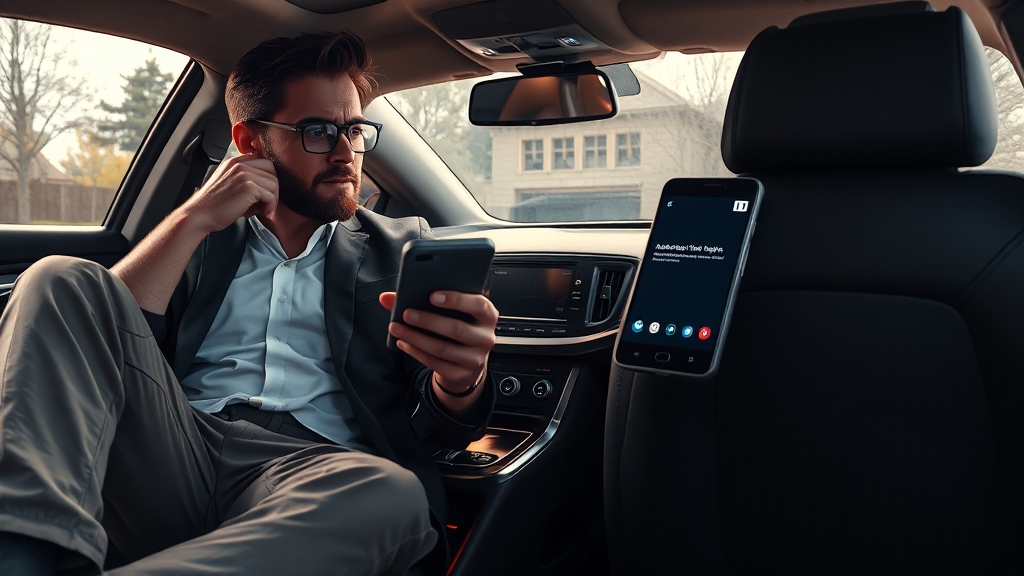
앞서 소개된 기본적인 방법들로도 안드로이드 오토 연결 오류가 해결되지 않는다면, 좀 더 심층적인 접근이 필요할 수 있어요. 이럴 때는 차량 제조사에 문의하는 것이 가장 확실한 방법이에요.
차량 제조사 고객 지원 문의
모든 자가 해결 방법을 시도해도 문제가 계속된다면 차량 제조사에 직접 문의하세요. 차량 소프트웨어 문제나 하드웨어 호환성 문제일 가능성이 높기 때문이에요. 제조사 고객 지원 센터에 연락하거나 서비스 센터 방문 예약을 잡는 것이 좋아요.
문의 시 준비 사항 및 절차
차량 제조사에 문의하기 전에 몇 가지 정보를 준비하면 문제 해결에 도움이 돼요. 차량 모델, 연식, 오류가 얼마나 자주 발생하는지, 어떤 상황에서 발생하는지 등을 자세히 설명해야 해요. 방문 전 보증 기간을 확인하는 것도 잊지 마세요.
기타 고려 사항
경우에 따라 안드로이드 오토 개발팀에 직접 문의하는 방법도 생각해 볼 수 있어요. 하지만 이 경우에는 영어로 소통해야 할 수도 있다는 점을 염두에 두셔야 해요. 제조사와의 소통 시에는 침착하고 정중한 태도를 유지하는 것이 좋은 결과를 얻는 데 도움이 된답니다.
결론
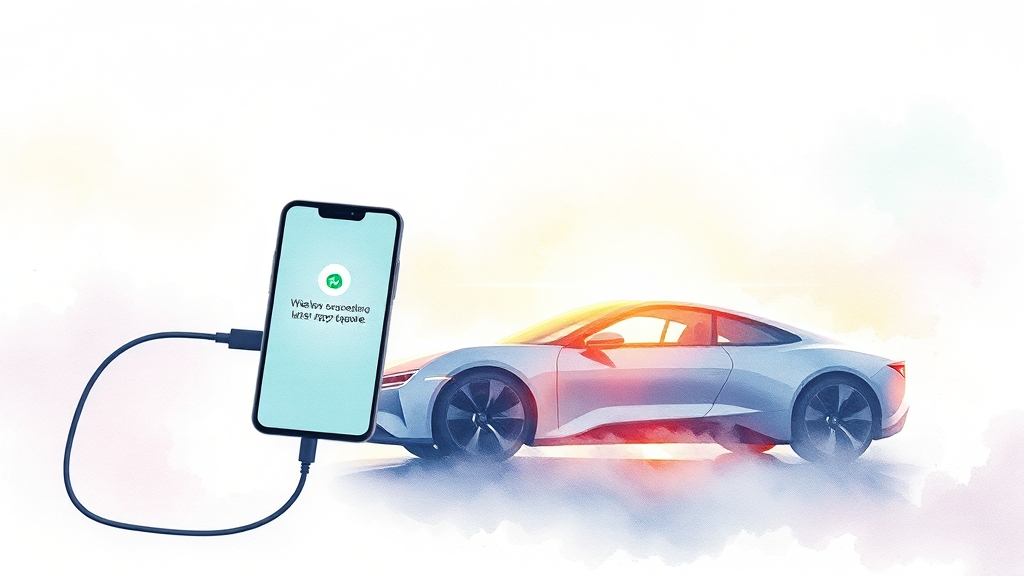
지금까지 안드로이드 오토연결 오류 해결을 위한 다양한 방법들을 알아봤어요. 기기 호환성 확인부터USB 케이블점검, 앱업데이트, 무선 연결문제 해결, 그리고 최후의 수단인차량 제조사 문의까지, 꼼꼼하게 따라 하시면 대부분의 문제를 해결할 수 있을 거예요. 이제 더 이상 안드로이드 오토 연결 오류 때문에 스트레스받지 마시고, 쾌적하고 안전한 드라이빙을 즐기세요!
자주 묻는 질문
안드로이드 오토 연결 오류의 가장 흔한 원인은 무엇인가요?
가장 흔한 원인으로는 USB 케이블 불량, 소프트웨어 버전 미일치, 기기 호환성 문제 등이 있습니다.
안드로이드 오토 연결 시 USB 케이블은 어떤 것을 사용해야 하나요?
데이터 전송을 지원하는 정품 USB 케이블을 사용하는 것이 중요하며, 케이블 손상 여부도 확인해야 합니다.
안드로이드 오토 앱은 어떻게 업데이트하나요?
구글 플레이 스토어에서 ‘Android Auto’를 검색하여 최신 버전으로 업데이트할 수 있습니다. 업데이트 후에는 스마트폰을 재부팅하는 것이 좋습니다.
무선 연결 시 안드로이드 오토가 불안정할 때는 어떻게 해야 하나요?
스마트폰과 차량의 블루투스 및 Wi-Fi 연결 상태를 확인하고, 필요하다면 연결을 초기화한 후 다시 시도해 보세요.
모든 해결 방법을 시도해도 안드로이드 오토 연결 오류가 계속될 경우 어떻게 해야 하나요?
차량 제조사 고객 지원 센터에 문의하여 차량 소프트웨어 문제나 하드웨어 호환성 문제를 확인해 보는 것이 좋습니다.

0 댓글